Описание работы системы
Как работает система:
1. Сервер zapret скачивает список запрещенных сайтов c сервера роскомнадзора
2. Парсит его на url и ip по виду трафика (http https)
3. Создает список IP, трафик с которых нужно перенаправлять на сервер фильтрации
4. Перекидывает его по на GW, который в свою очередь перенапраляет трафик идущий на ip адреса из списка на zapret
5. сервер Zapret Http url перенаправляет на squid, https блокироует по ip через iptables. Трафик не попадающий под правила идет обратно на GW
Схема работы
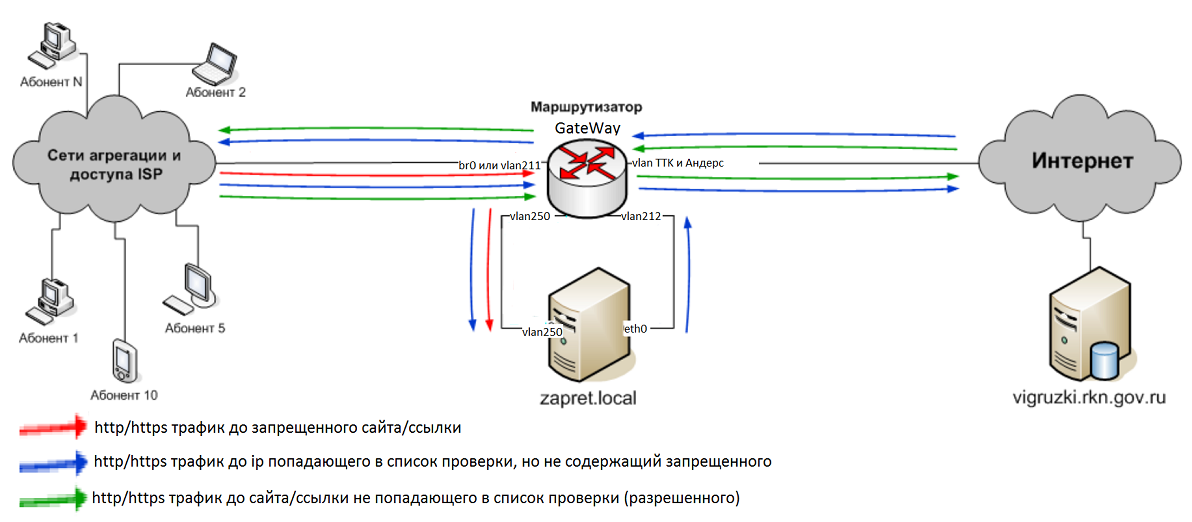
Суть работы данной системы для понимания дальнейшей настройки:
Трафик от абонентов идет по 996 влану (193.254.225.0/24 — статические адреса) и по 211 влану (91.233.165.0/24 — по этим ip НАТятся динамические адреса) и попадает на GW.
На GW с помощью ip route и iptables траффик перенапраляется на 250 влан и идет на zapret для фильтрации
На zapret трафик делиться на http трафик (80 порт) и https траффик (443 порт)
http идет на squid с прозрачныи прокси и при переходе на запрещенный сайт/ссылку перенаправляется на странцу блокировки (squid блокирует по url)
https идет на табицы iptables через ipset и фильтруется по IP. При переходе на запрещенный сайт/ссылку будет выдаваться ошибка соединения с сервером
(Пока эта система реализовано как указано выше, но в перспективе можно переделать на схему через squid)
Траффик который не попал под правила блокировки передается по eth0 (193.254.224.169) обратно на GW и идет по назначению.
Серверы и их роли:
GW (193.254.225.1) — наш гейтвей, через него идет весь трафик от абонентов. С него идет переадресация исходящего на запрещенный сайты трафика на zapret2
Zapret2 (193.254.224.169) — сервер фильтрации
Zapret (193.254.225.180) — сервер проверки качества фильтрации (можно реализовать на любой линуксовой машине подключеной к нашей сети)
Установка и настройка сервера zapret2
Создание и настройка виртуальной машины
На XEN создаем виртуалку она будет находиться в 212 влане т.е. 193.254.224.129 будет шлюзом
xen-create-image -hostname=zapret2 -size=20Gb -swap=4096Mb -ip=193.254.224.169 --memory=2048mb --vcpus=2 -netmask=255.255.255.128 -gateway=193.254.224.129 -arch=amd64 -dist=wheezy -force -passwd --lvm=vmstorage -role=udev vif=[ 'script=vif-bridge,bridge=br0,model=rtl8139' ]
Копируем конфиг виртуалки в каталог auto для автозапуска после перезагрузки xen
cp /etc/xen/zapret2 /etc/xen/auto
Запускаем виртуалку и консолимся к ней
xen create /etc/xen/auto/zapret2.cfg xm console zapret2
Устанавливаем минимальный набор для работы
apt-get install ssh mc
Теперь можно подключаться по ssh
После установки wheezy стоит локаль «С» и некоторые символы отображаются неправильно.
export LANG=ru_RU.utf8
nano /etc/default/locale
меняем на
LANG=ru_RU.utf8
проверям sources.list
nano /etc/apt/sources.list
должно быть
deb http://mirror.yandex.ru/debian/ wheezy main deb-src http://mirror.yandex.ru/debian/ wheezy main deb http://security.debian.org/ wheezy/updates main deb-src http://security.debian.org/ wheezy/updates main
Настройка сети
Нужно создать интерфейсы,один для приема и один передачи траффика. В нашем случае для передачи траффика обратно на GW будет использоваться основной интерфейс eth0 c ip 193.254.224.169 и шлюз по умолчанию 193.254.224.129
nano /etc/network/interfaces auto vlan250 iface vlan250 inet static vlan_raw_device eth0 address 192.168.10.10 netmask 255.255.255.0 gateway 192.168.10.1
Устанавливаем пакет vlan
apt-get install vlan
Добавляем модуль для работы вланов
nano /etc/modules modprobe 8021q
перезагружаем демона нетворк
/etc/init.d/networking restart
Установка Skydns
Копируем dpkg файлы
skydns-zi-test_2.0.12_all.deb squid3_3.3.8-1.1_amd64.deb libecap2_0.2.0-1_amd64.deb skydns-zi-web_2.0.12_all.deb squid3-common_3.3.8-1.1_all.deb
остальные для наших целей не нужны
Выполняем установку
dpkg -i skydns-zi-test_2.0.12_all.deb squid3_3.3.8-1.1_amd64.deb libecap2_0.2.0-1_amd64.deb skydns-zi-web_2.0.12_all.deb squid3-common_3.3.8-1.1_all.deb
Должен выдать ошибку зависимостей — для исправления выполнить:
apt-get -f install
Устанавливаем tcpdump (для проверки прохождения траффика через наш сервер)
apt-get install tcpdump
создаем каталог /var/lib/skydns-zi/zapret-info/dump-latest. Для тестов будем кидать туда dump.xml, а потом все автоматизируем
Редактируем конфиг skydns
nano /etc/skydns-zi/zapret-info.cfg mj_download = False # Список минюста пока не нужен, будет мешать адекватной проверке нашего списка, можно включить потом dns-servers = 127.0.0.1, 193.254.225.254, 8.8.8.8, 77.88.8.8 blockpage = /etc/skydns-zi/blockpage # раскоментить
после изменения zapret-info.cfg выполнить
service skydns-zi-update restart
Вносим сети которые траффик с которых будет фильтроваться:
nano /etc/skydns-zi/firewall/isp_nets_src 192.168.10.0/24 192.168.11.0/24 193.254.225.0/24 193.254.224.0/24 91.233.165.0/24
Далее настраиваем iptables
/etc/skydns-zi/firewall/zi-firewall.sh
Это автоматическая настройка от skydns, с ней все работает.
Проверка работы skydns
основной скрипт для скачивания дампа и при менения всех списков на firewall
su -c '/usr/bin/zi-cron.sh' skydns-zi
(На данном этапе можно запустить для проверки работоспособности самого скрипта, но для этого нужно кинуть файл дампа в каталог /var/lib/skydns-zi/zapret-info/dump-latest)
результат в каталоге
/var/lib/skydns-zi/zapret-info/dump-latest:
dump.xml– это XML-файл с реестром
dump.xml.sig– подпись Роскомнадзора
icapregexplist.zi– список URL, по которым сервер ICAP осуществляет фильтрацию
urllist_from_dump– список URL из реестра Роскомнадзора
Дополнительно можно проверить:
Запущена ли служба skydns-ziupdate
service skydns-zi-update status
должна вернуть результат skydns-zi-update is running
После того как служба skydns-ziupdate в течение нескольких минут разрешит домены запрещенных ресурсов в IP-адреса, в каталоге /var/lib/skydns-zi/zi-update будут созданы файлы со списками IP-адресов.
Эти ресурсы должны быть доступны
ping 8.8.8.8 ping ya.ru
проверить списки ipset
ipset -L
Проверить правила iptables
iptables -L iptables -t nat -L iptables -t mangle -L
должно быть тоже самое что и в скрипте zi-firewall.sh
Проверьте, что запущена служба squid3 (слушает на порту tcp3128 на всех интерфейсах)
service squid3 status
должна вернуть результат squid3 is running
Проверьте, что запущена служба supervisor, которая запускает пять экземпляров приложения zi-icap(слушает на адресе 127.0.0.1 на портах tcp1340-1344).
service supervisor status
должна вернуть результат supervisor is running
netstat -natp | grep python
должна показать, что процесс python слушает на портах с 1340 по 1344 на адресе 127.0.0.1
Вернет
tcp 0 0 127.0.0.1:1340 0.0.0.0:* LISTEN 29005/python tcp 0 0 127.0.0.1:1341 0.0.0.0:* LISTEN 29006/python tcp 0 0 127.0.0.1:1342 0.0.0.0:* LISTEN 29007/python tcp 0 0 127.0.0.1:1343 0.0.0.0:* LISTEN 29008/python tcp 0 0 127.0.0.1:1344 0.0.0.0:* LISTEN 29009/python
На этом установка Skydns окончена
Настройка выгрузки списка запрещенных сайтов
Выгрузка списка запрещенных сайтов будет настроена на сервере zapret2
Установка и настройка openssl
Устанавливаем доп софт
apt-get install gcc make apt-get install zlib1g-dev apt-get install libccid libpcsclite1 pcscd libtool apt-get install zip
На сервере создаем папку в корне: /gost-ssl
ставим openssl(1.0.1c)(Вложен в тему) на этой версии точно работает:
http://www.openssl.org
Копируем openssl-1.0.1с на сервер
tar xzf openssl-1.0.1с.tar.gz
cd openssl-1.0.1с ./config shared zlib enable-rfc3779 --prefix=/gost-ssl make depend make make test make install
Make делает долго, можно не переживать
Правим конфиг /gost-ssl/ssl/openssl.cnf
В самом верху, первой строкой пишем:
openssl_conf = openssl_def
Далее добавляем в конец:
[openssl_def] engines = engine_section [engine_section] gost = gost_section [gost_section] default_algorithms = ALL engine_id = gost dynamic_path = /gost-ssl/lib/engines/libgost.so CRYPT_PARAMS = id-Gost28147-89-CryptoPro-A-ParamSet
Далее проверяем работоспособность и наличие GOST (полный путь до openssl обязателен)
/gost-ssl/bin/openssl ciphers | tr ":" "\n" | grep GOST
Подготовка сертификата
если используем руТокен (флешку с эцп), то необходимо средствами КриптоПро скопировать ключевой контейнер в реестр с возможность экспорта. Чудные товарищи из КриптоПро, ссылаясь на требования ФСБ, не поддерживают экспорт в формате PKCS#12 (сертификат + закрытый ключ), но экспорт осуществить можно при помощи: P12FromGostCSP.zip (Вложен в тему)
Подключаем USB flash устанавливаем триал крипто-про -> запускаем -> владка сервис -> кнопка Просмотреть сертификаты в контейнере -> выбираем флешку -> ОК -> Установить
Пользуясь вышеуказанной утилитой выгружаем сертификат в формате PCKS#12 и кидаем его в /gost-ssl/rzs/
P12FromGostCSP -> Выбираем сертификат из списка (должен содержать название нашей организации) -> ОК -> сохраняем в нужную директорию
проверяем, что у нас нормальный (содержит сертификат и закрытый ключ) PKCS#12 командой:
/gost-ssl/bin/openssl pkcs12 -in p12.pfx -nodes
конвертируем полученный на Windows PKCS#12 в PEM:
/gost-ssl/bin/openssl pkcs12 -in p12.pfx -out provider.pem -nodes -clcerts
Создание и подписание XML запроса сертификатом
создаем XML файл запроса, согласно памятке оператора (http://zapret-info.gov.ru/docs/description_for_operators_2012-11-09v1.4.pdf)
и конфертируем его при помощи icov в СP1251:
/usr/bin/iconv -f UTF8 -t WINDOWS-1251 request.xml -o request.xml
подписываем xml файл нашим сертификатом:
/gost-ssl/bin/openssl smime -sign -in request.xml -out request.bin -signer provider.pem -outform DER
скидываем в Windows и проверяем валидность на http://www.gosuslugi.ru/pgu/eds/
если все впоряде, то идем дальше…
Автоматизация
Нужно для работы скриптов download.pl и download1.pl
Устанавливаем необходимые компонентов
apt-get install libxml-twig-perl
apt-get install libxml-simple-perl
apt-get install xmlstarlet
Устанавливаем SOAP, Syslog
cpan -i SOAP::Lite
cpan -i Sys::Syslog
Пока проверять не надо, о скриптах будет описано ниже
настройка сервера GW
Настраиваем переадресацию траффика на zapret с GW
Настройку проводим на сервере GW
nano /etc/network/interfaces
и добавляем влан 250
#Влан для отправки пакетов на ZapretISP
auto vlan250
iface vlan250 inet static
address 192.168.10.1
netmask 255.255.255.0
vlan_raw_device eth0
Устанавливаем ipset
apt-get install ipset
Создаем 3 списка
ipset -N zapret iphash ipset -N zapret2 iphash ipset -N zapret_noblocked iphash
zapret и zapret2 — это два одинаковых списка, нужны для того чтобыв в момент добавления IP адресов в список блокировка не пропадала (скрипт каждый раз очищает список IP, и пока он добавит все IP заново (3 мин) IP будут доступны. Дублирование списков решает эту проблему, хотя выполнение скрипта занимает больше времени)
zapret_noblocked — это список для сайтов которые меняют IP адреса, в него IP адреса добавляются на постоянной основе. Более подробно будет описано в разделе «Проверка качества фильтрации»
Далее нужно создать правила IP route и iptables
iptables -t mangle -A PREROUTING -i br0 -p tcp -m set --match-set zapret dst -m multiport --dports 80,443 -j MARK --set-mark 0x2 iptables -t mangle -A PREROUTING -i vlan211 -p tcp -m set --match-set zapret dst -m multiport --dports 80,443 -j MARK --set-mark 0x2 iptables -t mangle -A PREROUTING -i br0 -p tcp -m set --match-set zapret2 dst -m multiport --dports 80,443 -j MARK --set-mark 0x2 iptables -t mangle -A PREROUTING -i vlan211 -p tcp -m set --match-set zapret2 dst -m multiport --dports 80,443 -j MARK --set-mark 0x2 iptables -t mangle -A PREROUTING -i br0 -p tcp -m set --match-set zapret_noblocked dst -m multiport --dports 80,443 -j MARK --set-mark 0x2 iptables -t mangle -A PREROUTING -i vlan211 -p tcp -m set --match-set zapret_noblocked dst -m multiport --dports 80,443 -j MARK --set-mark 0x2 iptables -v -I FORWARD -m set --match-set zapret_noblocked dst -j DROP
ip route add default via 192.168.10.10 table 20 ip rule add fwmark 0x2 table 20
краткая суть такая:
1. первыми правилами мы маркируем пакеты перед маршрутизацией, пришедшие с интерфейса br0 или vlan211 по протоколу tcp идущие на ip адрес из списка ipset «zapret», «zapret2» и «zapret_noblocked» на 80 или 443 порт
zapret_noblocked — на всякий случай дропаем прямо на GW, т.к. некоторые сайты используют переадресацию на другой порт и траффик проходит.
2. далее мы создаем таблицу маршрутизации 20 с маршрутом по умолчанию через IP 192.168.10.10 (это IP адрес zapret2)
3. Последней мы добавлям правило, что все пакеты маркированные 0x2 отправляются в таблицу 20, т.е через 192.168.10.10
Подробнее можно почитать тут:
https://habrahabr.ru/post/108690/
http://ubuntuhowtoo.blogspot.ru/2014/04/linux-routing.html
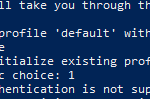
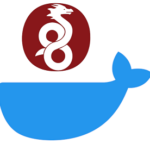
Спасибо за объяснение.